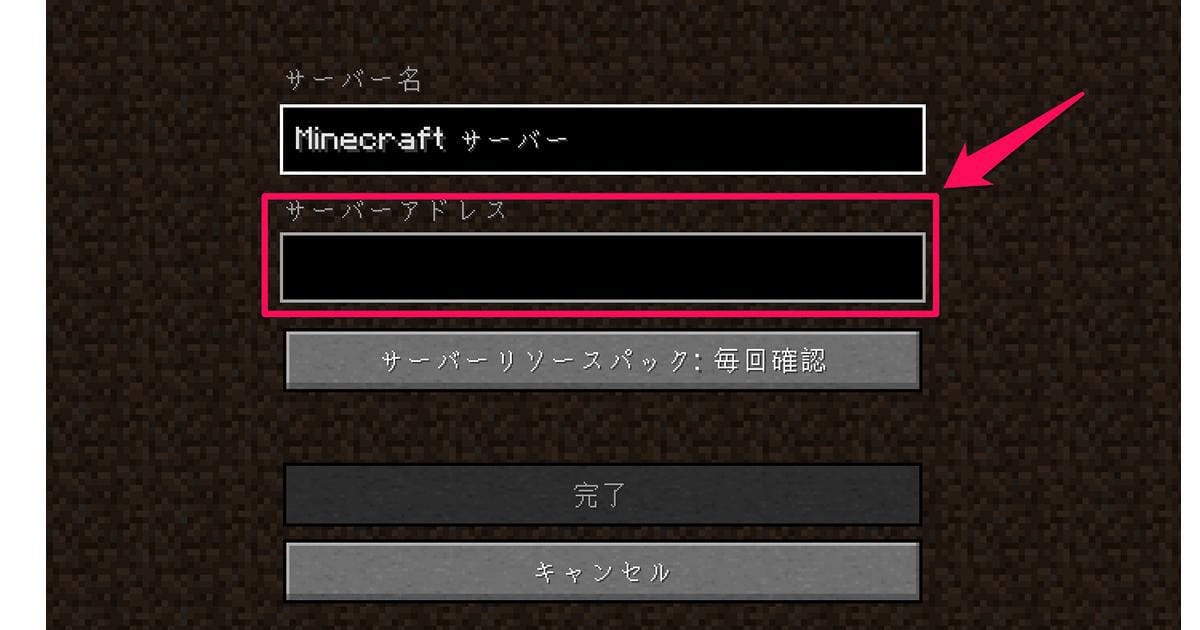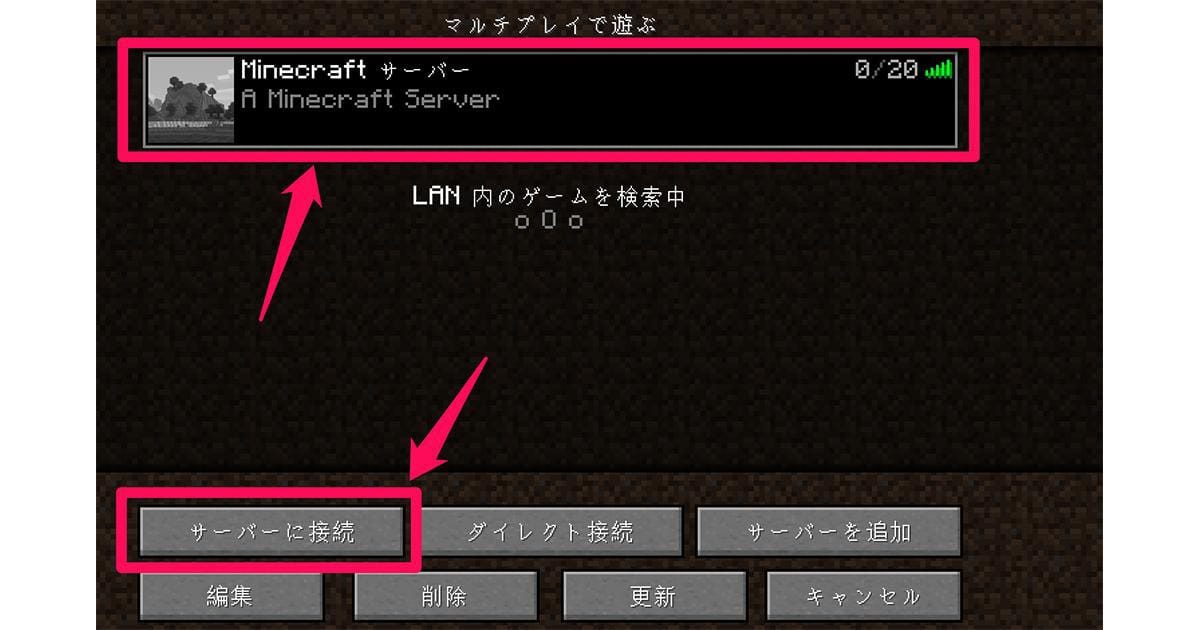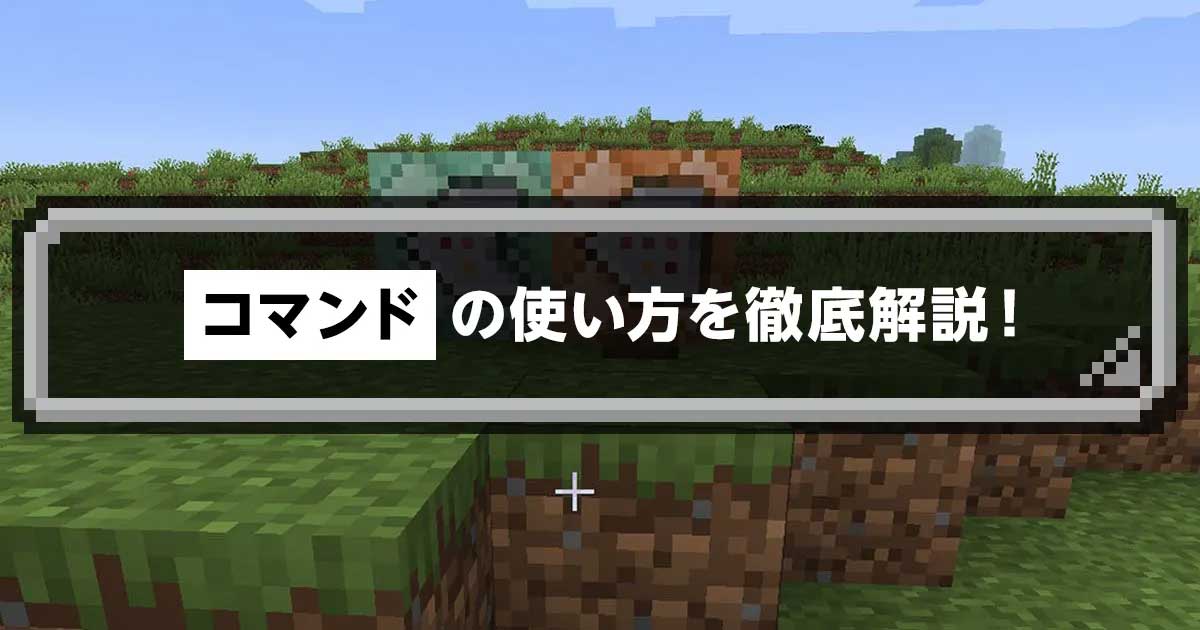【マイクラ】マルチプレイ用サーバー(マルチサーバー)の立て方を解説!

マインクラフトで、フレンドとマルチプレイで遊べるマルチサーバーを立ち上げる方法を解説します。
マルチプレイ用のサーバーを立ち上げるとなると「なんだか専門的な知識が必要で難しそう...」と感じる方が多いのではないでしょうか。
この記事では、ブラウザの画面に従って設定をしていくだけで簡単にマイクラのマルチサーバーを立ち上げる方法を紹介しています。
初心者でも簡単にマルチプレイを始めることができるのでぜひ参考にしてみてください。
目次
マルチサーバーとは?
マルチサーバーとは、マイクラでマルチプレイを遊ぶときに各プレイヤーが接続する先のサーバーのことです。
マルチサーバーには専用のワールドが用意され、各プレイヤーは24時間いつでもそのワールドへ接続して遊ぶことができます。
自分でサーバーを立ち上げるメリット
サーバーなしでマルチプレイをする場合、ホストとなるプレイヤーがゲームを起動していないと遊べなかったり、動作が安定せずに重くなったりといった問題があります。
マルチサーバーを用意しておけば、24時間いつでも快適な環境でマルチプレイを楽しむことができます。
統合版とJava版の違い
マルチサーバーに接続してマルチプレイを遊ぶ際には、統合版とJava版のエディションを揃えておく必要があります。
統合版で遊ぶ場合には統合版専用のサーバーを、Java版で遊ぶ場合にはJava版専用のサーバーを用意してください。
本記事ではJava版サーバーの立て方を解説しています。統合版のマルチサーバーを立てたい方は以下の記事で解説しているので参考にしてください。

【マイクラ】統合版でマルチサーバーの立て方は?おすすめのマルチサーバーも紹介!
MinecraftマルチサーバーならConoHa for GAMEがおすすめ
Minecraftをマルチプレイで遊ぶためのマルチサーバーは様々な企業から提供されていますが、中でもConoHa for GAMEがおすすめです。ConoHa for GAMEの特徴として、機能が充実しているだけでなく、1時間単位の時間課金から1ヵ月~36ヶ月の長期利用まで契約プランが豊富。自分の遊び方にあった「Minecraft マルチサーバー」を立ち上げることができます。

初心者でも簡単にセットアップ
ConoHa for GAMEには「テンプレート機能」というサーバーを簡単に立ち上げられる機能が搭載されています。
「テンプレート機能」を使えば、いくつかの選択項目を選ぶだけで簡単に「Minecraft マルチサーバー」を立ち上げることができます。
Minecraft Forge テンプレートが便利!
ConoHa for GAMEでは「Minecraft Forge」のテンプレートイメージが用意されています。
「Minecraft Forge」は、Modサーバー Forge が最初からインストールされているMinecraft Java版 のテンプレートイメージです。Forgeはマインクラフトの世界を拡張できる「MOD」を入れるために必要なシステムなので、MODを入れて遊びたい人の為に用意された、とても便利なテンプレートになります。
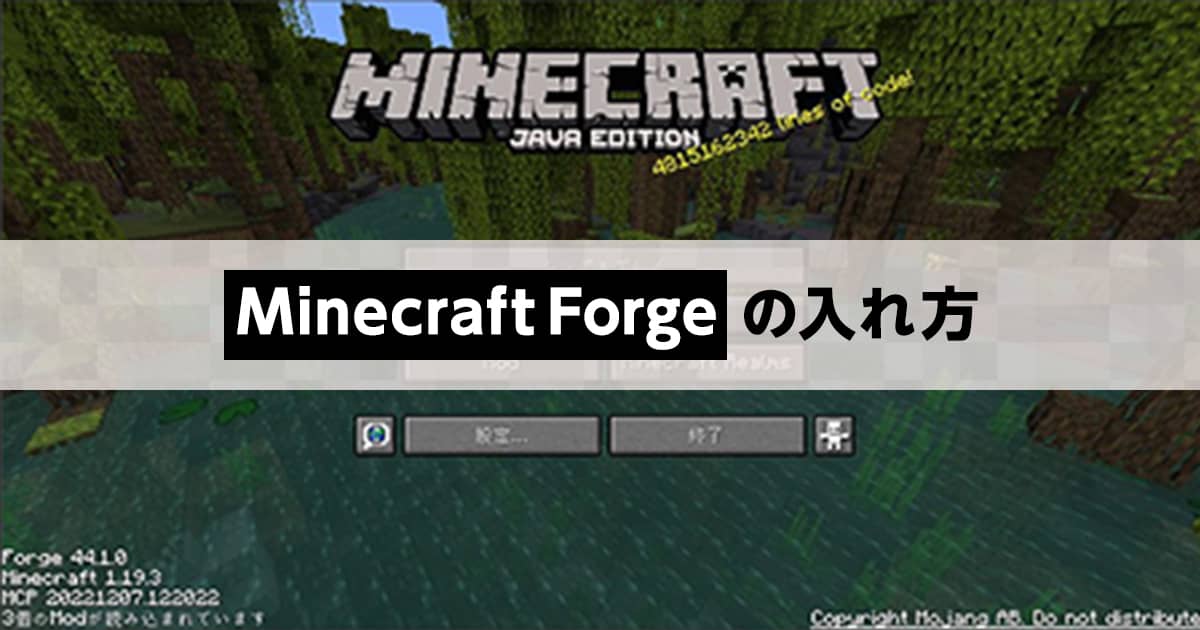
【マインクラフト】Minecraft Forgeの入れ方とオススメのMODをご紹介!
MODとは
MODとは、マイクラを自分好みにカスタマイズ・変更できる機能になります。
マイクラは基本的な機能だけでも十分に楽しく遊べるのですが、さらに追加でゲームに新しい要素を加えたり、今あるものを自由にカスタマイズできるようになります。Java版でのみ利用が可能です。

【マイクラ】MODの導入方法とおすすめMODを紹介
サーバーの設定変更もわかりやすい管理画面で
サーバー立ち上げ後の設定変更も、無料で使える「Minecraft manager」を使ってブラウザ上から簡単に行えます。
高性能で低価格
ConoHa for GAMEは、最新のCPUと高速SSDを搭載しながら低価格で利用可能です。
サーバーが重くなったりといったことが無く、スムーズにマルチプレイを楽しむことができます。
Minecraft(マイクラ)マルチサーバーを立ち上げてみる
それでは実際にMinecraft マルチサーバーを立ち上げてみましょう。
ここでは ConoHa for GAMEを使った「Minecraft Java版」のマルチサーバー立ち上げ手順を解説します。
マルチプレイ開始までの具体的な手順
サーバーを立ち上げてマルチプレイを遊ぶための具体的な手順は以下のとおりです。
-
- ステップ1
- サーバーを立ち上げる
-
- ステップ2
- サーバーのIPアドレスをフレンドに知らせる
-
- ステップ3
- マインクラフトからサーバーへ接続する
アカウント作成
「ConoHa for GAME」のサイトから「お申し込み」をクリックして、申し込みを開始します。はじめて利用する場合には左側の「初めてご利用の方」の方に、メールアドレスとパスワードを入力します。
パスワードは、ConoHaのサービスにログインする為に使います。英語大文字・英語小文字・数字の3種を最低でも1文字ずつ使って、9文字以上70文字以内になるようにしてください。

イメージテンプレート選択
メールアドレスとパスワード登録後、イメージタイプと料金プランを選択します。イメージタイプでは、利用したいゲームのテンプレートを選択します。
Java版と統合版の違い
イメージタイプにはいろんなゲームがありますが、マインクラフトに関するテンプレートは「Minecraft 統合版」「Minecraft Java版」「Minecraft Forge(Java版)」の3種類があります。
- 統合版とJava版の主な違い
-
- 統合版ではスマホ版など様々な機種でクロスプレイが可能
- Java版はPCからのみプレイ可能
- Java版はModが利用可能
- Java版の方が新機能の実装が早い
- その他の機能や名称が統合版とJava版で異なる
Minecraft Forge テンプレートはここが違う!
「Minecraft Forge」のテンプレートは、マインクラフトの世界を拡張できる「MOD」を入れるために必要なシステム「Modサーバー Forge」 が最初からインストールされています。MODを入れて遊びたい人にとても便利なテンプレートです。
(MinecraftのエディションはJava版です)
今回はJava版を選択してサーバーを立ち上げます。

統合版でのマルチサーバーの立て方は以下の記事で解説しています。

【マイクラ】統合版でマルチサーバーの立て方は?おすすめのマルチサーバーも紹介!
プラン選択
次に、申し込むサーバーの「料金タイプ」や「有効期間」「プラン」を選択します。

| 時間課金 | 時間単位で課金されるため、試しにサーバーを立てる場合や短期間のご利用に最適です。 |
|---|---|
| 長期割引パス | 1ヶ月以上利用する場合、料金が割引になるこちらの方がお得です。 事前支払いになります。 |
「長期割引パス」がお得
長期割引パスを利用して、有効期間を長くするほど割引率が高くなります。必要に応じて選択してください。
- ※長期割引パスの価格は、キャンペーンなどにより変動する可能性があります。
プランは ◯GBの数字が大きいサーバーほど高性能のサーバーとなります。同時に利用するプレイヤー数に応じて選択してください。
パスワードとネームタグの設定
rootパスワードはサーバーを管理したり設定を変更するときに必要となります。他の人に推測されにくいパスワードを設定し、忘れずに保管しておいてください。
ネームタグはサーバーを識別するための名前となります。わかりやすい名前を入力してください。
入力が終わったら、右下の「次へ」を押して次の画面に進みます。
ユーザー情報登録
氏名や性別、住所などの基本情報を入力してください。

電話/SMS認証
電話番号を入力して、SMS認証か電話認証で本人確認を行います。
「SMS認証」では、入力した電話番号のスマホ宛てに認証コードがSMSで送られてくるため、その認証コードを申し込み画面に入力します。
「電話認証」では、入力した電話番号宛てに電話がかかってきます。自動音声でアナウンスが流れますので、申し込み画面に表示されている認証コードを電話側で入力して認証を行います。

お支払い方法の選択
本人認証が終わったら、支払い方法を選択します。
クレジットカードでの支払いの他に、コンビニや銀行決済で事前支払いをするConoHaチャージ、ConoHaカードが選択可能です。

サーバーのIPアドレスを調べる
サーバーへ接続してマルチプレイをするには、サーバーのIPアドレスをあらかじめ調べておく必要があります。
ConoHa for GAMEでマルチサーバーを立ち上げた場合には、以下の方法で確認できます。
管理画面からサーバーを選ぶ
ConoHaの管理画面(コントロールパネル)にログインします。
左側メニューの「サーバー」を選択し、サーバーリスト画面を表示してください。

サーバーのネームタグをクリックすると、サーバーの詳細画面が開きIPアドレスを確認できます。
IPアドレスを確認
この数字をマルチプレイを一緒に遊ぶフレンドへ教えてあげてください。
マイクラサーバーへ接続する
-
マインクラフトJava版を立ち上げ「マルチプレイ」を選択します。
-
「サーバーを追加」を選択します。
-
「サーバーアドレス」に入場したいサーバーのIPアドレスを入力し「完了」を選択します。
![]()
-
出てきたサーバーをクリックして「サーバーに接続」を選択します。
![]()
- 注意
-
IPアドレスを入力する際は「〇〇〇.〇〇〇.〇〇〇.〇〇〇」の数字の間の.(ピリオド)も忘れずに入力しましょう。
コピーペーストを使用すると入力ミスがなくなりますのでオススメです。
サーバーへうまく接続できないときには、対処法を以下の記事で解説しているので参考にしてください。
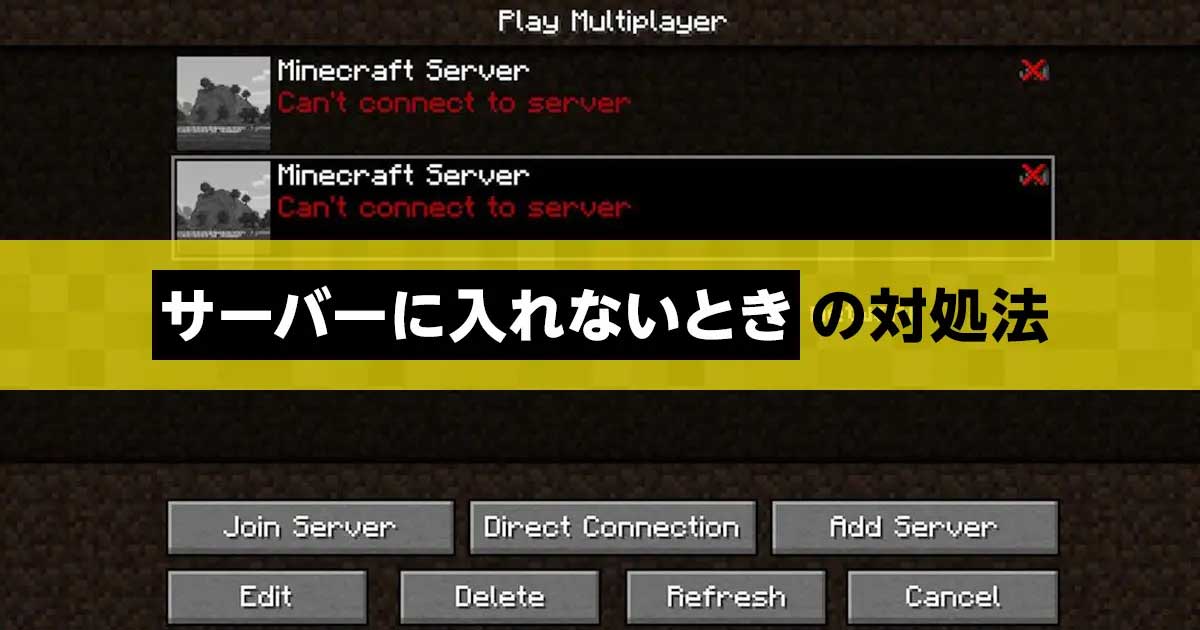
【マイクラ】サーバーに入れない時の対処法
サーバーの管理・設定変更
ConoHa for GAMEに用意されている「Minecraft manager」を使用すれば、ゲームモードの変更や自動バックアップなど、基本的な設定変更をブラウザ上でのクリック操作だけで利用できます。
Minecraft managerの使い方
ConoHaの管理画面(コントロールパネル)へログインし、「サーバー」を選択します。
サーバーのネームタグをクリックし、サーバーの詳細画面を開きます。

サーバー詳細画面の左上にある「Minecraft管理」ボタンをクリックします。

ログイン画面が表示されるので、ユーザー名に「root」、パスワードはサーバーを立ち上げ時に決めたrootパスワードを入力しログインします。

これで「Minecraft manager」の画面が表示されます。

Minecraft(マインクラフト)サーバーの起動・停止
VPSサーバー自体は起動したまま、Minecraftサーバーだけを起動したり、停止したりを手軽に行なえます。
バックアップ
自動バックアップをONにすると、サーバーのデータを1日1回、14日分まで自動でバックアップしてくれます。
右上の「バックアップ」ボタンから手動でバックアップすることも可能です。
過去のデータへ戻したい場合には、バックアップ一覧から戻したいデータを選択して復元できます。
PvP設定
ワールド内でPVP(他プレイヤーとのバトル)を可能にするか設定できます。
ゲームモードの変更
サーバーを立ち上げた直後のゲームモードは「サバイバルモード」になっています。
「クリエイティブモード」に変更して自由に建築を楽しんだりといった「ゲームモード」の変更がクリック操作だけで可能です。
「ゲームモード」は他に「アドベンチャーモード」「スペクテイターモード(Java版のみ)」を選択可能です。
難易度の変更
難易度を「ピースフル」「イージー」「ノーマル」「ハード」から選択できます。
設定に応じて敵Mobの強さが変わります。ピースフルにすると敵Mobは一切出てこなくなります。
ワールドサイズの変更
ワールドの大きさを変更できます。ワールド全体の端から端までのブロックサイズを指定して変更します。
ワールドの再生成
ワールドマップタイプやシード値を指定してワールドを再生成することができます。
Minecraft(マインクラフト)のバージョンアップ
Minecraftの新しいバージョンが公開された場合には、「バージョンアップできます!」という表示があらわれ、クリックするだけでバージョンアップが可能です。
ホワイトリスト設定
ホワイトリストをONにすると、リストへ追加したユーザーのみサーバーへ接続できるようになります。
権限者(オペレーター権限)の設定
ワールドの設定が変更できる「権限者(オペレーター権限)」の設定を行うことができます。「ユーザー追加」をクリックしてユーザー名を追加すると、そのユーザーに対してオペレーター権限が付与されます。
ログダウンロード機能
MinecraftサーバーおよびMinecarft managerのログのダウンロードができます。
さらに高度な設定
さらに細かい設定変更が必要な場合には、SFTPなどのツールを使用してサーバー内の設定ファイルを変更する必要があります。サーバーへアクセスし、「/opt/minecraft_server/」にある「server.properties」を変更することで設定変更が可能です。
設定変更後にはMinecraftサーバーの再起動が必要です。
マイクラマルチプレイでできること

マルチプレイをする目的として皆でワイワイ遊べることが第一ですが、さらに以下のような楽しみ方もできます。
PvPでオンライン対戦
PvPは「プレイヤーvsプレイヤー」の略称で、他のプレイヤーと対戦して遊ぶことです。
ConoHa for GAMEの「Minecraft Manager」を使えば、PvPのOn/OFFをブラウザの管理画面からワンクリックで変更可能です。
普段のマイクラとは違い、プレイヤーを攻撃して倒すのが目的となっていて、サバイバル生活に少し飽きたら息抜きにもってこいです。
1vs1や2vs2、参加プレイヤー全員が敵同士など、小人数でも大人数でも楽しめるのがこの遊び方の面白いところですね!
PvPの中でも様々なルールがありますが、その中でも人気の高い「バトルロワイヤル」が特におすすめです。

決められた小規模のマップに各プレイヤーがリスポーンし、何もない状態から物資を集めます。
ここまでは普段のマイクラと同様ですが、他のプレイヤーと出会ってしまったら戦いの始まり!
他のプレイヤーに見つかる前に装備や回復用の食料を整えておきましょう。
サーバーによってはあらかじめ用意されたボーナスチェストもあるので早い者勝ちです!
シード値を指定して協力攻略
ConoHa for GAMEの「Minecraf Manager」では管理画面からシード値を指定してワールドを再作成することができます。
例えば海底神殿を攻略しようとした場合、海底神殿により近い場所でリスポーンできるシード値を選択しておきます。
水抜き作業なども一人では骨が折れますが、数人で協力し手が空いている人が作業をするなどで攻略までの効率が一気にあがります。

洋館などの建物を攻略する場合、参加人数に合わせてあらかじめ担当の攻略エリアを分けておきます。
このようにすることによって、手が空いている人がログインして好きな時に攻略をしていくことができます。
建築勝負
テーマを決めて、誰が一番すごい建築物を作れるか勝負するのも面白いですね。
これに関しても「マルチサーバー」を用意しておけば各自手が空いているときに建築を進めることができます。
自分が少しログインしていない間に、いつの間にかライバルの建築物のクオリティが上がっているかもしれません。
そんな楽しみもあるのでこのような遊び方もオススメです。
アスレチックを作成しマップを公開
自身が作ったマップを、IPアドレスを教えるだけで人に公開することができます。
難しいアスレチックや迷路を作成して、友達に遊びに来てもらうという楽しみ方もあります。
友達同士でマップを交換して、お互いのアスレチックをクリアし合うと盛り上がります。
大勢の友達を招待して、順位を競ったりするのも楽しそうですね!
マルチサーバーでマイクラがさらに楽しくなる

マルチサーバーを使用して実際にマルチプレイを遊んでみると、マイクラの楽しみ方がさらに広がることを実感できました。
プレイ時間が異なっても平気
一緒に友達と遊ぶ際に、誰かがログアウトしても全く気にせずにプレイしていられる点が最大のメリットです。
統合版のマインクラフトではサーバーがなくてもマルチプレイができますが、ワールドをつねに立ち上げておく必要があるのでとても不便です。
自分がワールドを立ち上げているときに、他の参加者がいるのにワールドを閉めるのはなかなか気が引けますし、逆にワールドを開いてもらっている立場だと「そろそろ落ちた方がいいかな…」など気をつかってしまうこともあります。
ConoHa for GAMEで立てた「マルチサーバー」があればそのようなストレスもなく非常にオススメです。
ワールドの発展がスピーディー
誰でも好きな時に出入りできるので、とにかくワールドの発展が早い印象でした。
前回ログインした時にはなかった建物がどんどん建設されていたりと、現実に近い感覚で楽しめるのがとても新鮮です。
自分が知らないところでもワールドがどんどん発展していく様子はすごくワクワクします。
さらに、それぞれの家にチェストで簡易的なポストを作っておくことでプレゼントの贈りあいもできます。
ログインしてポストを見てみたら、素敵なプレゼントが入っているなんてこともあるかもしれません。
マイクラマルチプレイの始め方まとめ
マインクラフトのマルチサーバーを立ち上げて、実際にマルチプレイで遊んでみるところまで紹介しました。
サーバーを立ち上げるとなると専門的な知識が必要なイメージがあるかと思いますが、実際にやってみると想像以上に簡単にサーバーを立ち上げることができました。
24時間いつでも利用できるマルチサーバーを使って、好きな時に友達とプレイできるのは本当に便利です。
この記事を参考に、ぜひ手軽にマインクラフトのマルチサーバーを立ち上げてみてください。
執筆:攻略大百科